Windows 8.1でWindows Defenderの自動スキャンをスケジュールする方法
Windows 8はMicrosoftのアンチウイルスを統合しましたユーティリティMicrosoft Security Essentials(MSE)をWindows Defenderに組み込みます。 Windows 8.1でも同じですが、省略されているのは、スケジュールされたスキャンがないことです。リアルタイム保護を提供し、手動で実行できますが、安心して定期的に実行したい場合がありますか?さて、タスクスケジューラを使用すると、次の手順に従うことができます。
Microsoft Security Essentialsの以前のバージョンには、スケジュールに従って実行するようにスケジュールするオプションが含まれています。

ただし、Windows 8および8.1では、Windows Defenderの設定のオプションではありません。
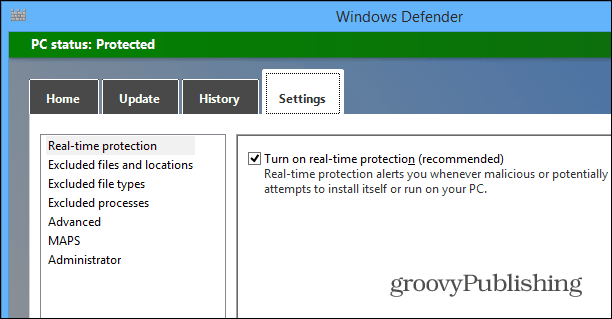
Windows Defenderスキャンのスケジュール
設定するには、Windowsタスクスケジューラを開きます。 Windows 8.1では、キーボードショートカットのWindowsキー+ Wを使用して、検索設定フィールドを表示し、 タイプ: タスクをスケジュールする.
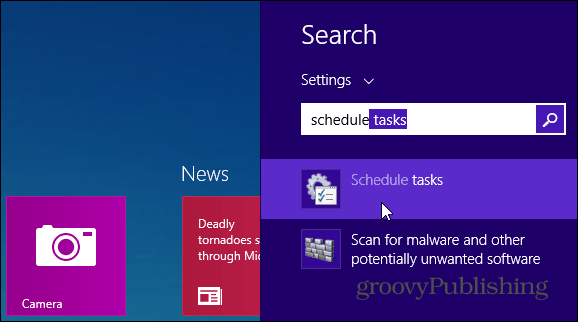
デスクトップでタスクスケジューラが開きます。左ペインから タスクスケジューラライブラリ> Microsoft> Windows> Windows Defender。次に、中央上部のウィンドウで、[Windows Defenderの定期スキャン]を右クリックし、[プロパティ]をクリックします。
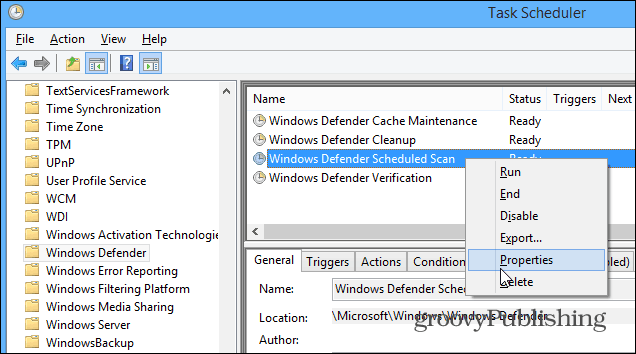
表示される次のダイアログで、「トリガー」タブを選択してから、「新規」ボタンを選択します。
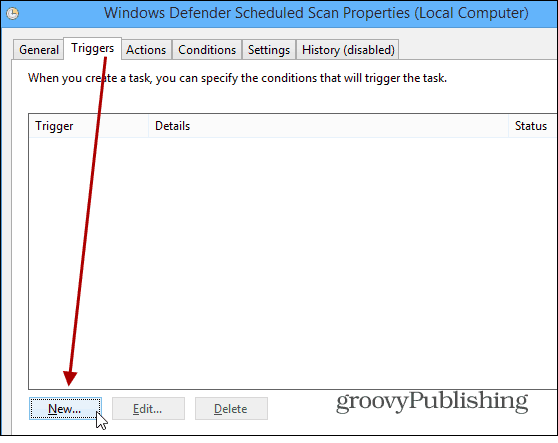
ここで、どのくらいの頻度でWindows Defenderスキャンが実行されます。毎日、毎週、または毎月、開始する時間、発生頻度を選択します。必要に応じて微調整できる高度な設定もあります。しかし、これは非常に基本的なタスクなので、おそらくデフォルトのままにしておくことができます。
スケジュールを作成したら、[OK]を2回クリックして完了です。 Windows Defenderは、定期的に自動的に選択したスケジュールに従ってシステムをスキャンします。
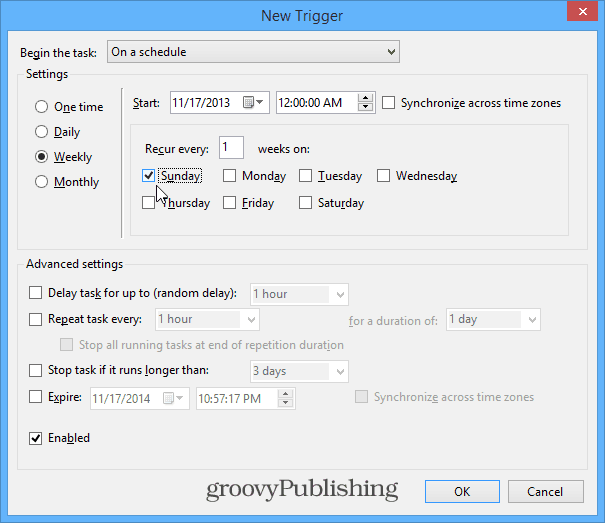
Windows Defender — Windows 8に組み込まれています—ほとんどのオタクで責任のあるユーザーにとってはかなり良い仕事をします。ただし、すべてのマルウェアを阻止するのに最高の方法ではないことを示唆する報告があります。ここではまだマシン上で使用していますが、念のために、MalwareBytesなどのセキュリティプログラムで補足することもできます。または、あなたが友人や家族の技術サポートをしている場合は、商用のウイルス対策ソリューションのサブスクリプションを購入するように依頼してください。










コメントを残す